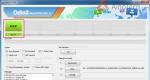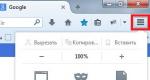Apple a10 fusion сопроцессор движения m10. За гранью производительности
Если вы обнаружили, что батарея вашего Macbook Pro больше не заряжается от родного адаптера, не спешите тыкать в него паяльником. Как бы глупо это ни звучало, но сначала следует:
1. убедиться в надежности контакта в розетке (не использовать раздолбанную);
2. убедиться, что в розетке есть питание (воткнуть в нее другое, заведомо исправное устройство);
3. проверить, что в гнездо питания ноутбука не набились посторонние предметы (обычно туда попадают крошки еды, спрессованные комки пыли и прочие насекомые);
4. внимательно осмотреть желтые контакты разъема. Они не должны быть обгоревшими, почерневшими, окислившимися. При попытке утопить их внутрь, штырьки должны без заеданий возвращаться обратно. Желательно лишний раз не царапать позолоченное покрытие;
5. удостовериться, что шнур от адаптера до разъема не имеет механических повреждений, заломов, из-под изоляции не торчат оголенные провода, по нему не проехались офисным креслом и т.п. Поврежденный провод можно запросто заменить своими руками на любой другой соответствующего сечения. В макбуках от блока питания до коннектора Magsafe 2 идут всего два провода:
Если вы сильно везучий человек, вас может спасти простое выдергивание адаптера из сети на несколько минут. Бывает, что, из-за скачка напряжения в сети, зарядник уходит в защиту и ему нужно время, чтобы подумать сбросилась блокировка.
Иногда, при подключении адаптера к Macbook, индикатор зарядки не горит, а на самом деле зарядка идет. Дело в том, что нужный индикатор (оранжевый или зеленый) поджигается по команде от контроллера управления системой SMC, находящегося в макбуке. Иногда, из-за накопившихся ошибок, SMC начинает глючить и тогда помогает сброс контроллера.
Для этого нужно подключить адаптер к полностью выключенному (не спящему, а именно выключенному) макбуку, нажать комбинацию клавиш Shift+Control+Option и, не отпуская их, нажать Power. После чего, одновременно отпустив все кнопки, включить ноутбук со сброшенным контроллером.
Если ничего не помогает, придется завести друга с точно таким же макбуком и незаметно поменяться с ним зарядниками попробовать подключиться к его зарядному устройству. Необязательно, чтобы у друга был точно такой же адаптер - более мощный тоже сгодится. Тут главное, чтобы разъемы совпали. [Замечание: согласно одному из комментариев к этой статье, менее мощный блок питания тоже подойдет для проверки]
Если с вашим зарядником аккумулятор макбука не заряжается, а при подключении чужого зарядного устройства все начинает работать как надо, то ваша зарядка сломалась. Ваш кэп. Самые смелые могут сообщить жене, что покупка норковой шубы снова отменяется, так как макбук важнее. Остальным придется чинить адаптер своими силами.
 В моем распоряжении оказался неисправный блок питания с разъемом MagSafe 2 и мощностью 60 Вт, поэтому нижесказанное по большей части будет справедливо для этого адаптера. Таким зарядным устройством комплектовались 13-дюймовые модели MacBook Pro с экраном Retina:
В моем распоряжении оказался неисправный блок питания с разъемом MagSafe 2 и мощностью 60 Вт, поэтому нижесказанное по большей части будет справедливо для этого адаптера. Таким зарядным устройством комплектовались 13-дюймовые модели MacBook Pro с экраном Retina:
- MD212, MD213 (конец 2012 г.)
- MD212, ME662 (начало 2013 г.)
- ME864, ME865, ME866 (конец 2013 г.)
- MGX72, MGX82, MGX92 (середина 2014 г.)
- MF839, MF840, MF841, MF843 (начало 2015 г.);
Ремонт зарядки Macbook Pro
Прежде чем лезть во внутренности, полезно знать, как инициируется процесс зарядки. Возможно, вы удивитесь, но инженеры Apple умудрились встроить микропроцессорное управление даже в такое простое устройство, как зарядное устройство. Вот ключевые моменты:
- рабочее напряжение составляет 16.5 Вольт. Однако до тех пор, пока адаптер не подключен к нагрузке, на его выходе присутствует напряжение холостого хода (около 3В) с ограничением по току на уровне ~0.1 мА;
- после подключения разъема к макбуку, выход адаптера нагружается на калиброванную резистивную нагрузку, из-за которой напряжение холостого хода проседает до уровня ~1.7В. 16-разрядный микроконтроллер в зарядном устройстве обнаруживает этот факт и через 1 секунду дает выходным ключам команду выдать полное напряжение. Такие сложности позволяют избежать искрения и подгорания контактов разъема в момент подключения зарядника к ноутбуку;
- при подключении слишком большой нагрузки, а также при наличии короткого замыкания, напряжение холостого хода упадет значительно ниже 1.7В и команды на включение не последует;
- в разъеме питания Macbook Pro находится микрочип DS2413, который сразу после подключения к макбуку начинает обменивается информацией с контроллером SMC по протоколу 1-Wire. Обмен идет по однопроводной шине (средний контакт разъема). Зарядник сообщает ноутбуку информацию о себе, в том числе свою мощность и серийный номер. Ноутбук же, если его все устраивает, подключает свои внутренние цепи к адаптеру и сообщает ему текущий режим работы, на основании чего в разъеме зажигается один из двух светодиодов. Весь обмен любезностями занимает менее 100 миллисекунд;
Учитывая вышесказанное, вряд ли получится зарядить макбук без родной зарядки. Проверить блок питания без макбука тоже не выйдет.
Теоритически, для проверки можно подключить к двум крайним контактам коннектора Magsafe резистор на 39.41 кОм (что не так-то просто сделать, учитывая конструкцию разъема). Через секунду на резисторе должно появиться напряжение 16.5 Вольт. При этом индикатор на разъеме гореть не будет.
Для тех, кто не знает, разъем блока питания Apple Magsafe 2 имеет следующую распиновку:
Такая хитрая конструкция гнезда зарядки позволяет подключать ваш Macbook, не задумываясь о соблюдении полярности.
Несмотря на то, что в оригинальном адаптере встроена всевозможная защита от дурака, все же не следует обращаться с ним пренебрежительно. Мощности этого блока питания достаточно, чтобы при первом же удобном случае прижечь вас пламенем, забрызгать расплавленным металлом и напугать до усра... икоты.
Как безболезненно разобрать адаптер
Чтобы разобрать зарядку от Macbook придется применить грубую силу, так как половинки корпуса приклеены к друг другу. Самый безболезненный вариант - воспользоваться пассатижами как показано в этом видео:
Мне удалось разобрать блок питания от своего Macbook Pro минуты за 2-3 (при этом большая часть времени ушла на поиск удобного упора для плоскогубцев). После этого все-таки остаются легкие следы вскрытия:
После того, как корпус будет вскрыт, нужно тщательно осмотреть печатную плату на предмет выявления перегоревших дорожек, обуглившихся резисторов, вздутых или потекших электролитов и других аномалий.
Плата скорее всего будет залита каким-нибудь компаундом, его нужно аккуратненько удалить. И хорошо бы при этом не оторвать ничего лишнего.
Не помешает сразу же прозвонить предохранитель на 3.15А. Вот он, в коричневом корпусе:
Если предохранитель неисправен, то это, как правило, свидетельствует о пробое либо диодного моста, либо мощного MOSFET’а, либо их обоих. Эти элементы горят чаще всего, так как них ложится основная нагрузка. Их очень легко найти - они расположены на общем радиаторе.
Если выбило полевой транзистор, имеет смысл проверить низкоомный резистор в цепи истока и всю схему снаббера (R5, R6, C3, C4, D2, два дросселя FB1, FB2 и конденсатор C7):
Во время ремонта блока питания Macbook настоятельно рекомендуется включать его в сеть 220В через 60-ваттную лампочку. Это предотвратит разрушительные последствия в случае короткого замыкания в схеме.
Будьте предельно внимательны! На высоковольтном конденсаторе длительное время может сохраняться опасное для жизни напряжение. Я один раз попался и это было крайне неприятно.
Если после замены неисправных элементов блок питания не запустился, то, увы, дальнейший ремонт зарядного устройства Apple Magsafe 2 невозможен без электрической принципиальной схемы.
Кстати, самый достоверный способ узнать, заработала схема или нет, - измерить напряжение на выходных электролитах. На рабочем адаптере там должно быть 16.5В:
Схема адаптера Magsafe 2 (60 Ватт)
Найти принципиальную схему блока питания Macbook не удалось, поэтому ничего не оставалось делать, кроме как срисовать ее с печатной платы. Вот самый интересный фрагмент:
Как видно из схемы, зарядное устройство собрано по классической схеме однотактного импульсного блока питания. Сердцем преобразователя является микросхема DAP013F - современный квазирезонансный контроллер, позволяющий добиться высокого КПД, низкого уровня помех, а также реализовать защиту от перегрузки, перенапряжения и перегрева.
В первоначальный момент времени, после подключении адаптера к розетке, напряжение на витках обмотки 1-2 отсутствует, соответственно, напряжение на затворе транзистора Q33 равно нулю, и он закрыт. На его стоке напряжение равно рабочему напряжению стабилитрона ZD34, которое поступает туда от двухполупериодного выпрямителя, образованного диодами D32, D34 и частью силового диодного моста BD1, через цепочку резисторов R33, R42.
Транзистор Q32 открыт и от этого же диодного выпрямителя начинает заряжаться конденсатор C39 (по цепи: R44 - ZD36 - Q32). Напряжение с этого конденсатора поступает на 14-ую ногу микросхемы IC34, которая через свой внутренний коммутатор соединена с 10 выводом и, соответственно, с электролитическим конденсатором С на 22 мкФ (не удалось найти его обозначение на плате). Первоначальный ток зарядки этого конденсатора ограничен 300 мкА, затем, при достижении на нем напряжения 0.7В, ток возрастает до 3-6 мА.
При достижении на конденсаторе С напряжения запуска микросхемы (порядка 9В), внутренний генератор стартует, импульсы с 9-ого вывода микросхемы поступают на затвор Q1, и вся схема оживает.
С этого момента напряжение микросхема IC34 запитывается от конденсатора С, напряжение на котором формируется от обмотки 1-2 трансформатора через выпрямительный диод D31. При этом внутренний коммутатор микросхемы разрывает связь между 14-ым и 10-ым выводами.
Защита от чрезмерного повышения выходной мощности реализована с помощью элементов ZD31 - R41 - R55. При повышении напряжения на выходе обмотки 1-2 выше напряжения пробоя стабилитрона, на 1-ом выводе микросхеме появляется отрицательный потенциал, что приводит к пропорциональному снижению амплитуды импульсов на 9-ом выводе.
Защита от перегрева реализована с помощью терморезистора NTC31, подключенного ко 2-ому выводу микросхемы.
4-ый вывод микросхемы служит для определения момента коммутации выходного ключа в точках минимального тока.
6-ой вывод микросхемы предназначен для стабилизации выходного напряжения адаптера. В состав цепи обратной связи входит оптопара IC131, осуществляющая гальваническую развязку высоковольтной и низковольтной частей адаптера. Если напряжение на 6-ой ноге становится ниже 0.8В, преобразователь переключается в режим пониженной мощности (25% от номинальной). Для корректной работы в этом режиме необходим конденсатор C36. Для возврата к нормальному режиму работы, напряжение на 6-ой ноге должно подняться выше 1.4В.
7-ая нога микросхемы подключена к токовому датчику R9 и при превышении определенного порога работа преобразователя блокируется. Конденсатор С34 задает временной интервал для системы автовосстановления после перегрузки по току.
12 вывод микросхемы предназначен для защиты схемы от перенапряжения. Как только напряжение на этой ноге превысит 3В, микросхема уходит в блокировку и будет находиться в этом состоянии до тех пор, пока напряжение на конденсаторе C не упадет ниже уровня сброса контроллера (5В). Для этого нужно выдернуть адаптер из сети и выждать какое-то время.
Похоже, что в этом адаптере не задействован встроенный в микросхему функционал защиты от перенапряжения (во всяком случае, мне так и не удалось проследить к чему подключен резистор R53). По всей видимости эта роль возложена на транзистор Q34, включенный в цепь обратной связи параллельно оптопаре IC131. Транзистор управляется напряжением с обмотки 1-2 через резистивный делитель R51-R50-R43 и в случае, например, неисправности оптопары не позволит микросхеме бесконтрольно повышать напряжение преобразователя.
Таким образом в этом 60-ваттном адаптере питания реализована трехкратная защита от превышения выходного напряжения допустимых пределов: оптопара в цепи обратной связи, транзистор Q34 в той же цепи, и стабилитрон ZD31, подключенный к 1-ой ноге микросхемы. Добавьте сюда еще защиту от перегрева и перегрузки по току (от короткого замыкания). Получается весьма надежное и безопасное для макбука зарядное устройство.
В китайских зарядниках большая часть систем защиты выброшена, а также, в интересах экономии, отсутствуют цепи фильтрации ВЧ-помех и устранения статического электричества. И хотя эти поделки вполне работоспособны, за их дешевизну приходится расплачиваться бОльшим уровнем помех и повышенным риском выхода из строя платы питания ноутбука.
Теперь, имея схему перед глазами и, представляя, как она должна работать, будет несложно найти и устранить любую неисправность.
В моем случае неработоспособность адаптера была вызвана внутренним обрывом резистора R33, из-за чего транзистор Q32 был всегда заперт, напряжение не поступало на 14-ую ногу контроллера, соответственно, напряжение на конденсаторе С
не могло достичь уровня включения микросхемы.
После пропайки резистора R33, цепь запуска микросхемы была восстановлена и схема заработала. Надеюсь, что эта статья поможет и вам починить зарядку от своего Макбук Про.
Для помощи в определении полностью выгоревших элементов, прилагаю архив с фотографиями платы в высоком разрешении (37 фотографий, 122 Мб).
А люди препарировали точно такой же зарядник, только мощностью 85 Вт. Тоже интересно.


У яблочных ноутбуков есть достаточно много интересных особенностей, которые позволяют выделиться на фоне конкурентов. Например, взять специальный разъем для питания – MagSafe.

Первая версия этого разъема была представлена еще в 2006 году и служила пользователям до 2012, когда Apple решила выпустить вторую версию MagSafe. Главной особенностью этого разъема является то, что он надежно крепится в гнезде с помощью магнитов, но если кто-то случайно заденет шнур, он просто отсоединится от ноутбука и не потянет устройство за собой.
Однако со временем яблочные ноутбуки могут перестать заряжаться. Конечно, такие проблемы могут возникнуть по разным причинам. Но в сегодняшнем материале мы постарались описать несколько моментов, на которые стоит обратить внимание в первую очередь.
1. Проверка подключения и целостности кабеля/разъема
Да, этот пункт настолько прост и очевиден, что многие забывают о нем, хотя это самое первое действие, которое должен совершить пользователь. Необходимо удостовериться в том, что зарядное устройство надежно подключено как к сети переменного тока, так и к MacBook. Мы также рекомендуем попробовать использовать другую розетку, часто бывает, что проблема кроется именно в этом.
Также стоит проверить общую целостность MagSafe, а именно — удостовериться в отсутствии дефектов или повреждений. Корпус, кабель и разъем не должны быть повреждены или изношены. В том случае если аксессуар поврежден, лучше сразу его заменить.
2. Проверка портов на наличие посторонних частиц
Яблочные ноутбуки часто сопровождают своих владельцев в поездках, поэтому в портах может появляться мелкий мусор или скапливаться пыль. Также не стоит забывать про магниты в MagSafe, которые притягивают мелкие металлические частички.

Все это может помешать зарядке яблочного гаджета. Поэтому пользователям необходимо постоянно проверять порты и сами разъемы.
3. Сброс SMC
Также проблемы могут скрываться в System Management Controller или SMC. Они могут вызывать всевозможные неполадки в той части устройства, которая связана непосредственно с питанием. Проблемы в SMC выражаются в нестабильной работе кулеров, отсутствии зарядки батареи, невозможности распознавания подключения MagSafe.
Сбросить SMC на ноутбуке с несъемной батареей можно достаточно легко. Для этого необходимо совершить следующую последовательность действий:
1. Отключить MacBook, выбрав пункт «Выключить» в меню Apple.
2. Подключить к ноутбуку MagSafe.
3. Одновременно на клавиатуре зажать клавиши Питания, Shift, Control и Option.

4. Удерживать их нажатыми в течение 4 секунд и одновременно отпустить.
5. Нажать клавишу Питания для загрузки ноутбука со сброшенным контроллером.
Стоит отметить, что данные действия работают лишь на MacBook с несъемными батареями. В том случае, если у вас старая модель со съемным аккумулятором, то последовательность действий в этом случае будет несколько другой.
После того, как вы сбросите SMC, зарядка от адаптера MagSafe должна осуществляться корректно. Необходимо помнить, что сброс контроллера также повлияет на все настройки, связанные с питанием.
Очень редки случаи, когда данные три действия не имеют эффекта. Это может значить одно из двух – заводский дефект самого аксессуара MagSafe или дефект MacBook, что случается еще реже. В этих случаях мы рекомендуем по возможности проверить ноутбук с другим адаптером или обратиться в авторизованный сервисный центр для замены поврежденного устройства.
Что делать, если вдруг перестал заряжаться ваш ноутбук? Если возникла проблема с зарядкой МакБука, советуем: как можно быстрее отправляйтесь в сервисный центр, где настоящие профессионалы предложат вам свою помощь. В первую очередь необходимо будет определить точную причину поломки. Здесь следует рассматривать 2 варианта:
- Проблема с железом (сложности в цепи питания или в разъеме).
- Проблема с аккумуляторной батареей или зарядкой.
Подробнее рассмотрим первую проблему (А). Если портативный компьютер MacBook не заряжается, неисправности могут быть следующие:

Проблема (Б) - с аккумуляторной батареей.
Если вдруг не заряжается аккумуляторная батарея MacBook Air, Pro, как правило, это означает, что аккумулятор потерял емкость или пришел в негодность. В данном случае его нужно попытаться восстановить (восстановить емкость) или просто заменить.
Если при перемещении курсора на панель, где отображается состояние аккумуляторной батареи, ее не можно обнаружить, проблема МакБука в следующем:
- Вероятнее всего пришла в негодность батарейка. Это означает, что придется осуществить ее замену.
- Если лэптоп не видит аккумуляторную батарею , возможно причина в цепи питания. В данном случае нужно будет делать диагностику непосредственно перед тем, как мы осуществим качественный ремонт Apple Mac.
Если ноутбук MacBook видит АКБ, которая стоит в нем, но при вытаскивании кабеля зарядки, ноут выключается, проблемы могут быть следующие:

- Скорее всего, батарейка просто защелкнута не полностью, а значит, нет контакта. Исправить ситуацию достаточно просто - попробуйте ее вытащить, после чего заново вставьте. Это должно помочь.
- Если портативный компьютер не включается от батареи, возможно, нет контакта, окислены или повреждены контакты. Необходимо будет делать чистку.
- Пришла в негодность батарейка на МакБук. Для того чтобы заменить ее, не понадобиться много времени.
- Если повреждена материнская плата или цепь питания, тогда не странно, почему аппарат не работает, как надо. Мы проведем глубокую диагностику, опередим настоящую причину неисправности, после чего отремонтируем лэптоп.
Если быстро разряжается аккумуляторная батарея ноутбука.
- Не держит зарядку батарея - это говорит, что она просто потеряла емкость и ее нужно либо просто заменить, или отнести в мастерскую телемама, где емкость смогут восстановить.
- Если не заряжает батарею, возможно, появилось лишнее потребление, а аккумулятор не предназначен для этого, в результате чего очень быстро садится. Лишнее потребление возникает в результате попадания влаги внутрь, через выход из строя самой микросхемы. Необходимо продиагностировать перед тем, как починить MacBook Air, Pro. Поручите такую непростую работу нашим профессионалам, так как неквалифицированное вмешательство может привести к очень серьезным последствиям.
| Лови момент: До окончания акции осталось 2 недели!
Сезонная скидка 40-70% |
||
| Матрицы (модель, размер матрицы в дюймах") | Стоимость в руб. | Стоимость установки Нет стекла/есть стекло |
| Macbook 11,6"-17" | 4800 3800 | 900/1900 |
| Macbook Pro 13,3"-15,4" | 4800 3800 | 900/1900 |
| Macbook Pro 17" | 6800 5800 | 900/1900 |
| Macbook Air | 6800 5800 | 900/1900 |
| Macbook Air (экран с корпусом) | 13600 12600 | 900/1900 |
| Защитное стекло | 3900 2900 | 900/1900 |
| Комплектующие | ||
| Наименование запчастей | Стоимость в руб. | Стоимость установки (ремонта) в руб. |
| CD и DVD привода | 2900 1900 | 900 |
| Винчестер (жесткие диски) | От 3000 От 2000 | 900 |
| Клавиатуры | 5900 4900 | 900 |
| Разъем питания системный | 2400 1400 | 900 |
| USB разъем | 2600 1600 | 900 |
| ОЗУ (оперативная память) | От 2000 От 1000 | 900 |
| Процессор (CPU) | От 1900 От 900 | 900 |
| Северный мост (видеочип) | 3800 2800 | 1900 |
| Южный мост | 3800 2800 | 1900 |
| Видео карта | 3800 2800 | 1900 |
| Инвертор | 1900 900 | 900 |
| Лампы подсветки | 1900 900 | 900 |
| Шлейф | 2600 1600 | 880 |
| Кулера | 2800 1800 | 880 |
| Ремонт материнской платы | от 900 | |
| Устранение ошибок ОС | от 900 | |
| Корпусные детали | от 900 | 900 |
| Полная чистка ноутбука | Чистка системы охлаждения, кулера, замена термопасты, чистка сжатым воздухом всего ноутбука. | 1500 |
В продолжение темы рекомендаций по устранению проблем, связанных с зарядкой техники Apple, поднятой нами в статье " ", представляем Вашему вниманию новый материал, связанный с аналогичными проблемами у пользователей MacBook. И, хоть по статистике пользователи "яблочных" компьютеров сталкиваются с подобными проблемами реже, чем пользователи айфонов, от того, что MacBook не заряжается и из-за этого компьютер не работает, не застрахован никто.
Рассмотрим основные причины того, что MacBook перестал заряжаться:
1. MacBook не заряжается, неисправен адаптер питания
Если Ваш макбук перестал заряжаться, не стоит раньше времени объявлять тревогу и готовиться к походу в сервисный центр 🙂 Для начала рекомендуем проверить исправность адаптера питания MagSafe, которым Вы пользуетесь для зарядки MacBook. Не редки случаи, что блок питания выходит из строя по причине механического повреждения или замыкания в цепи и замена его на исправный адаптер решает проблему.
Если другой блок питания работает и заряжает аккумулятор, то Вам, скорее всего, просто необходимо купить новый адаптер. Стоит отметить, что при покупке рекомендуется обратить внимание на мощность, т.к. для разных моделей ноутбуков Apple необходимо использовать адаптеры разной мощности.
2. MacBook не заряжается, неисправен провод
Если MacBook не заряжается, стоит обратить внимание и на состояние провода. Кабель MagSafe может быть переломлен, либо повреждены контакты провода - это может стать причиной того, что ноутбук перестает заряжаться.
Если предполагать, что никаких других повреждений MacBook не имеет, а кабель визуально выглядит весьма "потрепанным", причина того, что MacBook не заряжается может быть именно в нём.
3. MacBook не заряжается, поврежден разъем MagSafe
Очень часто механическое повреждение или засорение разъема зарядного устройства MagSafe становится причиной того, что макбук перестает принимать заряд. Происходит подобное, как правило, из-за появления окислов на контактах разъема, либо при воздействии внешних факторов. Не редко MagSafe может оказаться поврежден из-за использования не качественных блоков питания - в таких случаях контактная группа получает электро-механические повреждения, которые могут сопровождаться почернением и даже обгоранием отдельных контактов MagSafe. Соответственно, в результате этого MacBook не заряжается.
Более простой случай - это засорение разъема, в котором со временем использования скатываются частицы пыли и мелкой грязи, из-за чего нарушается физическое взаимодействие между коннектором кабеля блока питания и площадкой контактов разъема. Внимательно осмотрите разъем на ноутбуке - если он имеет какие-то повреждения, рекомендуем обратиться в сервисный центр для проведения диагностики.
4. MacBook не заряжается из-за неисправности батареи
В операционной системе OS X есть встроенные функции проверки емкости аккумулятора, его состояния и необходимости обслуживания. Это позволяет заранее предусмотреть появление проблем с аккумулятором до того, как наступит момент, когда MacBook перестанет принимать заряд. Информация эта доступна в расширенной информации о системе, которая находится в меню, вызываемом при нажатии на логотип Apple, размещенный в левом верхнем углу рабочего стола операционной системы.
Если же случилась беда и MacBook перестал заряжаться, очень может быть, что настала пора менять аккумуляторную батарею. На сегодняшний день, аккумуляторы практически для всех моделей MacBook доступны для заказа на складе в Санкт-Петербурге, поэтому процесс замены в большинстве случаев проходит достаточно оперативно.
5. MacBook не заряжается из-за неисправности платы
Если MacBook перестал заряжаться и причины неисправности заключаются не в проблемах с аккумулятором, разъемом или программными ошибками контроллера управления системой, есть вероятность повреждения компонентов цепи питания на материнской плате. К слову сказать, такие проблемы не появляются сами по себе - как правило, во всех случаях есть определенные причины. Чаще всего, это может быть из-за попадания влаги, скачков напряжения во время использования зарядного устройства или механического повреждения компьютера.
В таких случаях требуется обращение в сервисный центр, где специалисты смогут провести техническую диагностику компьютера и предложить качественное решение проблемы. Отметим, что доверять сложный ремонт материнских плат ноутбуков Apple стоит либо проверенным мастерам, либо специалистам специализированного сервисного центра, имеющим опыт сложных ремонтов с восстановлением или заменой компонентов, а сам сервисный центр должен иметь специальное профессиональное оборудование, необходимое для проведения сложных ремонтных работ.
Наш сервисный центр занимается ремонтом MacBook с 2007 года и мы можем помочь в любых вопросах ремонта, если Ваш MacBook перестал заряжаться: Вы можете связаться с нами по , написать в социальной сети